自动更新时间wps演示
wps怎么把ppt的整页复制到另一个ppt中 1.首先,我们把两个 PPT 打开。 2.然后直接把一个 PPT 文件拖到另一个 PPT 文件里即可。 3.也可以用复制CTRL C,在另一个表里粘贴CTRL V来添加。这种方式,可以达到合并的功能。 4.如果只是想单纯的复制一张幻灯片,选
1.双击桌面WPS演示2016文档

2. 点击新建一个【演示文稿1】
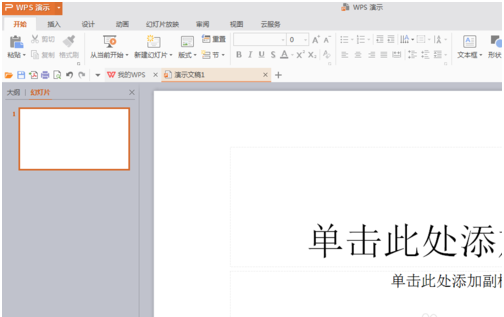
3.在工具栏上的选【插入】中的【时间和日期】
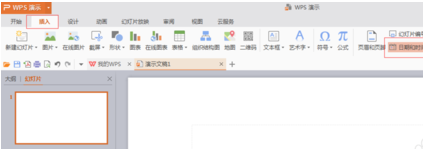
4. 点击进入之后出现一个【页眉页脚】的对话框
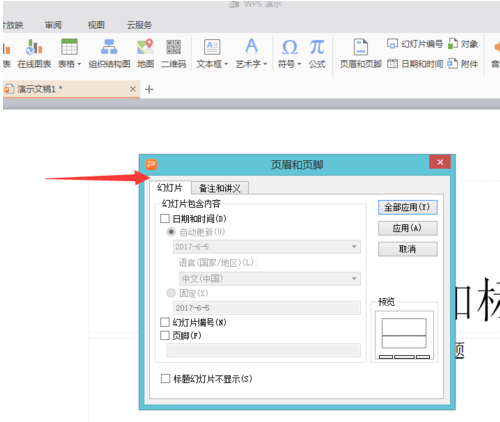
5.选择【自动更新】选择样式
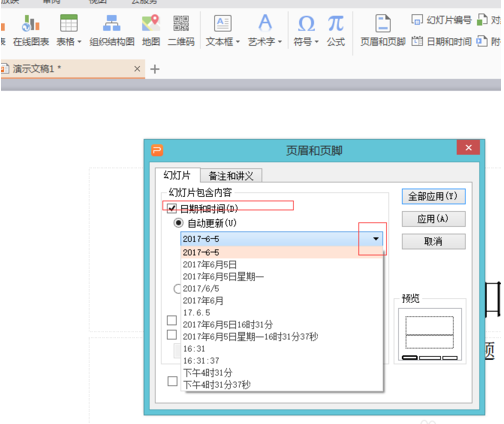
6.选择【页脚】前打勾,点击【全部应用】
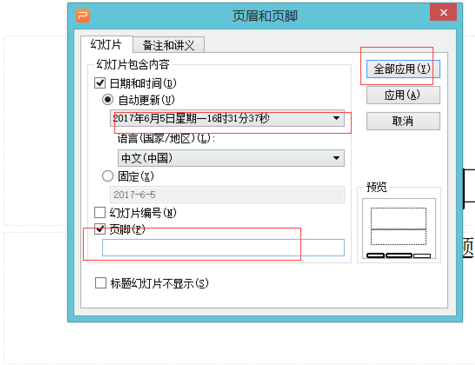
7.选择应用之后的效果,每页底部就有日期和时间与电脑同步显示
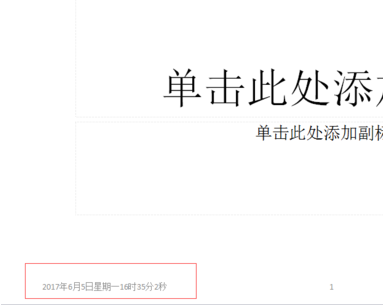
wps演示压缩文件,压缩图片
图片插入太多的话导致wps文件很大。如下图就是一个文件都是几兆以上,下面简单介绍如何通过压缩wps的图片来压缩文件大小 1.打开wps文档之后,找到需要压缩的图片。右键选择【设置对象格式】 2.或者直接双击调出图片选项卡,找到【图片】---【压缩】 3.设置压




